Ketahui 7 Fungsi Microsoft Word yang Dapat Memudahkan Pekerjaan
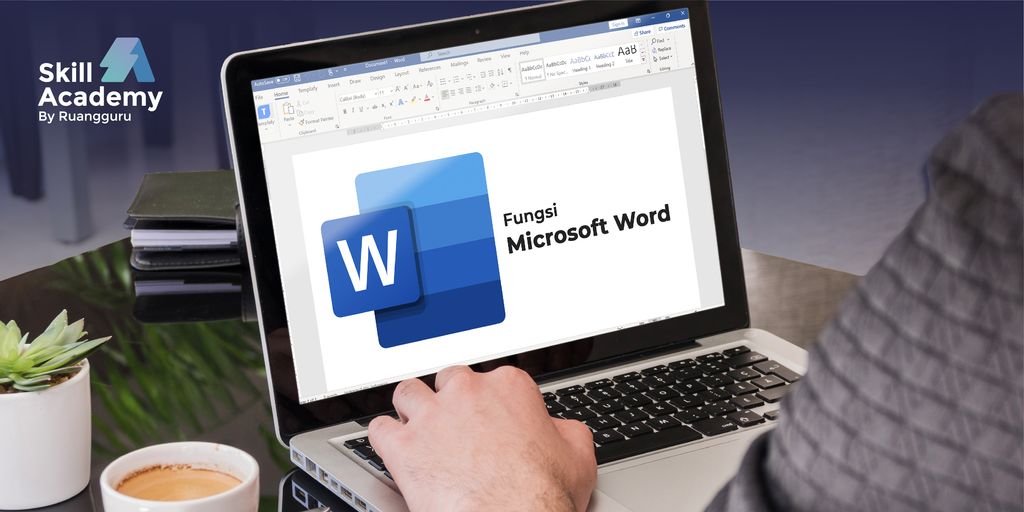
Selain digunakan untuk menulis, fungsi Microsoft Word yang lainnya juga dapat mempermudah pekerjaan kamu, lho. Apa saja? Yuk, simak penjelasan lengkapnya berikut ini!
–
Microsoft Word merupakan salah satu aplikasi atau perangkat lunak yang digunakan banyak orang. Terutama apabila kamu bekerja di bidang yang melibatkan kegiatan tulis-menulis, seperti membuat surat, laporan, atau dokumen lainnya. Sebagian dari kita bahkan sudah mempelajari dan menggunakan Microsoft Word sejak di bangku sekolah.
Perangkat lunak yang satu ini dapat digunakan untuk berbagai keperluan, seperti pendidikan, bisnis, pekerjaan, atau keperluan pribadi. Misalnya, para pelajar biasanya menggunakan Microsoft Word untuk membuat tugas sekolah, laporan pengamatan, dan tugas lainnya yang perlu diketik. Mahasiswa saat menyusun skripsi, atau pekerja profesional untuk membuat berbagai dokumen penting yang berkaitan dengan pekerjaan.
Fungsi Microsoft Word yang utama adalah untuk mengolah kata. Namun, tidak hanya itu, fungsi Microsoft Word yang lain juga nyatanya bisa mempermudah pekerjaan kamu. Apa saja? Yuk, simak penjelasan berikut ini!
Apa itu Microsoft Word?
Microsoft Word adalah program pengolah kata dari Microsoft Office. Selain tampilannya yang sederhana dan mudah digunakan, Word juga juga dapat digunakan di berbagai perangkat. Kamu bisa mengunduh Microsoft Word di Windows, Mac OS, Android, dan juga iOS. Karena kemudahan ini, tidak heran banyak orang menggunakan software ini. Meskipun sekarang sudah mulai bermunculan software pengolah kata lainnya, Microsoft Word tetap populer dan memiliki banyak pengguna.
Microsoft Word pertama kali diluncurkan pada tahun 1983 dengan nama Multi-tool Word dan memiliki slogan What You See Is What You Get. Maksud dari slogan tersebut adalah apa pun yang kamu tulis dan lihat di lembar kerja Word, itulah yang akan kamu dapatkan ketika kamu mencetaknya. Dari pertama kali diluncurkan hingga saat ini, Microsoft Word sudah mempunyai banyak versi.
Microsoft Word mempunyai beberapa manfaat sebagai berikut:
- mempermudah proses surat menyurat dan pembuatan dokumen;
- meminimalisir kesalahan penulisan karena memiliki fitur auto correct dan cek ejaan dan grammar;
- memiliki template yang dapat digunakan untuk membuat dokumen sesuai kebutuhan. Misalnya, template CV atau resume, brosur, katalog, dan lainnya; serta
- mempermudah proses pengeditan.
Fungsi Microsoft Word
Secara umum, Microsoft Word digunakan untuk membuat, mengedit, dan menyimpan dokumen. Tapi, ada banyak hal yang bisa kamu lakukan dengan Microsoft Word, bukan cuma menulis laporan, cerita, atau lainnya. Berikut ini adalah beberapa fungsinya:
1. Membuat dokumen
Salah satu fungsi utama dari Microsoft Word adalah membuat dokumen. Kamu bisa membuat dokumen apa saja yang kamu butuhkan dan inginkan. Microsoft Word juga menyediakan berbagai template gratis yang bisa kamu gunakan untuk membuat dokumen tertentu.
Misalnya, sekarang sedang ramai dibahas tentang CV ATS friendly. Nah, kamu bisa membuat CV ATS friendly tersebut dengan menggunakan Microsoft Word, lho! Mau bikin CV kreatif? Bisa juga! Desain template yang disediakan oleh Microsoft Word lumayan beragam, jadi kamu bisa memilih yang paling kamu sukai. Mengeditnya juga tidak terlalu susah, kok.
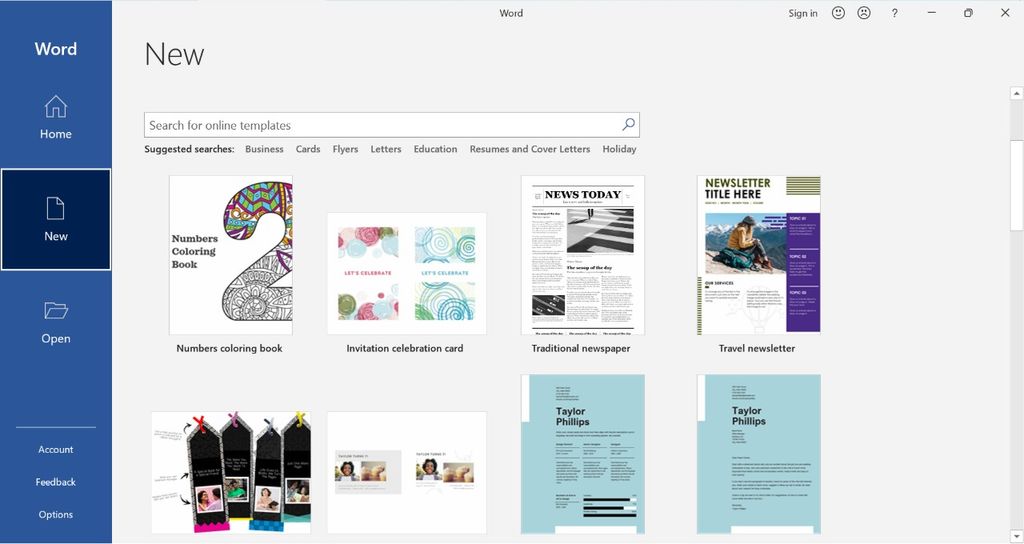
Selain CV, kamu juga bisa membuat dokumen atau keperluan surat menyurat lainnya, baik untuk keperluan pendidikan, bisnis, pekerjaan, maupun keperluan pribadi, seperti
- laporan pertanggungjawaban;
- makalah;
- skripsi atau tugas akhir;
- novel atau cerpen;
- surat lamaran kerja;
- proposal bisnis;
- newsletter;
- katalog; serta
- brosur dan lain sebagainya.
Berbagai dokumen berbasis kata bisa kamu buat menggunakan Microsoft Word.
2. Mengedit dokumen
Selain membuat berbagai file, Microsoft Word kamu juga bisa melakukan pengeditan tulisan. Contohnya adalah ketika kamu salah menulis atau typo. Kamu hanya perlu menekan tombol backspace untuk menghapusnya.
Untuk meminimalisir kesalahan menulis, kamu juga bisa menggunakan tab Review untuk mengoreksi kesalahan penulisan, spelling, grammar, dan lainnya. Hal ini tentu memudahkan kamu ketika mengedit dan memperbaiki dokumen, hal yang tidak bisa dilakukan ketika kamu menggunakan mesin ketik. Selain itu, kamu juga bisa menghemat kertas.
Baca juga: Panduan Belajar Microsoft Word dengan Mudah untuk Pemula
— Kalau kamu tertarik belajar lebih banyak tentang Microsoft Word dan Microsoft Office, kamu bisa klik banner di bawah ini untuk lihat detail dan beli kelasnya!–
3. Memformat dokumen
Selain membuat dan mengedit dokumen, kamu juga bisa melakukan formatting dokumen dengan Microsoft Word. Misalnya, kamu ingin mengubah teks menjadi bold (tebal), italic (miring), atau underline (memiliki garis bawah). Kamu juga bisa memberi nomor halaman, mengedit header dan footer, mengubah tampilan atau pengaturan tabel, gambar, dan lain sebagainya.
Selain itu, kamu juga bisa melakukan penyimpanan dokumen. Dengan menekan File – Save/Save as, dokumen kamu akan tersimpan di memori komputer atau laptop yang kamu gunakan. Agar lebih mudah, kamu juga bisa menyimpan dokumen hanya dengan CTRL + S. Mudah banget, ‘kan? Jadi, misalnya suatu saat kamu membutuhkan dokumen tersebut, kamu hanya perlu mencarinya di komputer atau laptop yang kamu gunakan. Dokumen ini bisa kamu gunakan kembali untuk diedit atau mengubah formatnya sesuai kebutuhan.
Baca juga: 20 Rumus Microsoft Excel Beserta Contohnya yang Diperlukan di Dunia Kerja
4. Mencetak dokumen
Dari awal peluncuran, Word memiliki slogan what you see is what you get. Maksudnya, apa pun yang kamu tulis dan lihat di lembar kerja, itulah yang akan kamu dapatkan ketika kamu mencetak dokumennya.
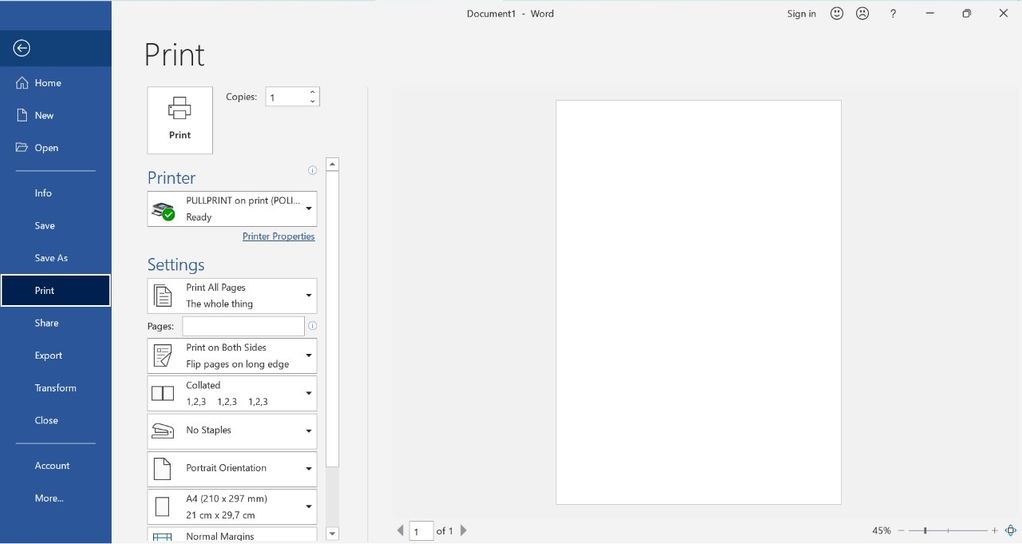
Kamu bisa mencetak dokumen di Word dengan menu File – Print. Selanjutnya, pilih printer yang akan kamu gunakan. Pastikan komputer atau laptop kamu sudah terhubung dengan printer yang akan digunakan untuk mencetak dokumennya, ya!
Fungsi lain dari Microsoft Word
1. Menyisipkan gambar
Apabila kamu membuat dokumen yang memerlukan gambar di dalamnya, kamu bisa menyisipkan gambar tersebut dengan cara klik tab Insert – Picture. Lalu, pilih sumber foto yang ingin kamu gunakan. Kamu bisa memilih foto dari laptop atau perangkat yang kamu gunakan, stock image, atau mencari foto secara online.
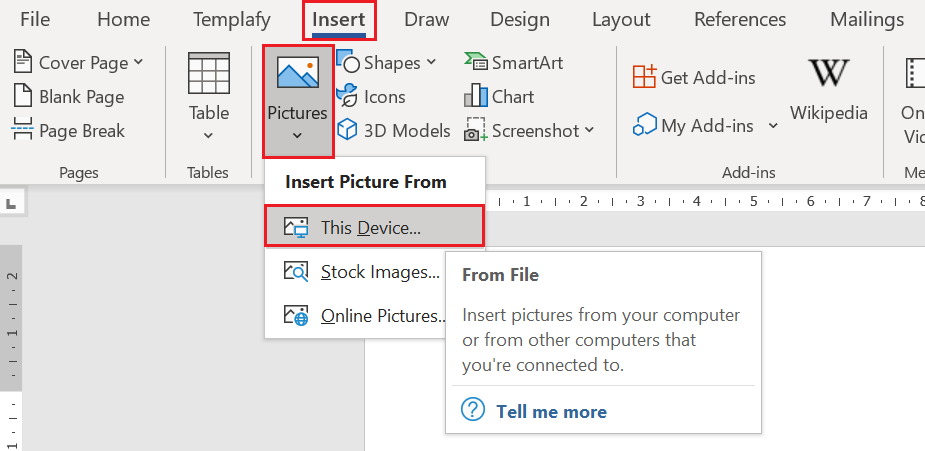
2. Membuat tabel
Dalam berbagai dokumen, mungkin kamu memerlukan tabel untuk menyajikan data. Nah, di Word, kamu juga bisa memasukkan dan memodifikasi tabel sesuai kebutuhan dan keinginan kamu. Cara membuatnya juga tidak sulit. Klik tab Insert – Table. Setelah itu, masukkan jumlah baris dan kolom yang kamu inginkan untuk dibuat tabel.
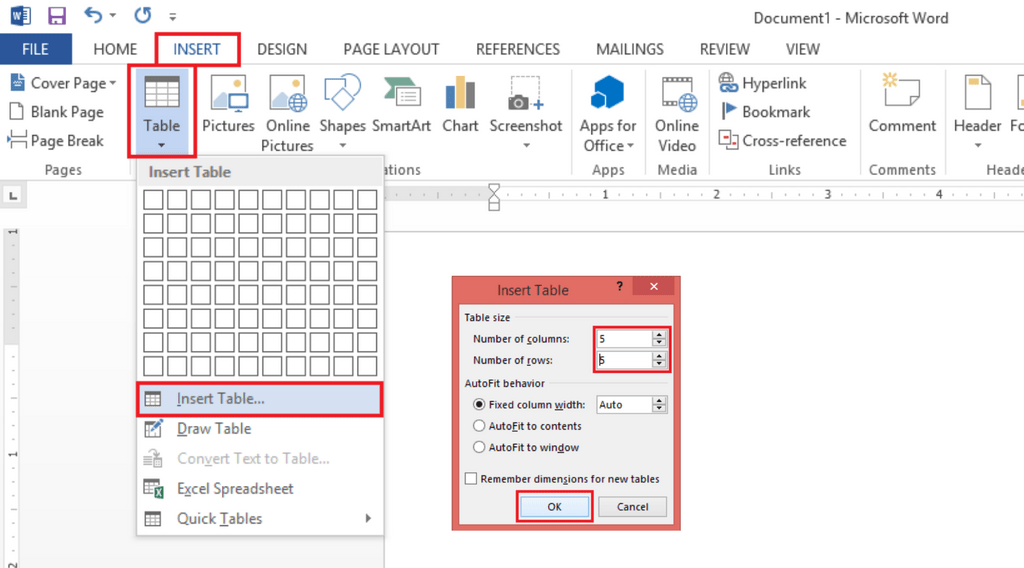
Untuk cara lengkap memasukkan dan mengubah format, mengubah desain, menghapus kolom atau baris, dan panduan lainnya bisa kamu baca di Cara Membuat Tabel dan Memodifikasinya, Lengkap dan Mudah!
3. Membuat grafik
Di Microsoft Word, kamu juga bisa membuat grafik. Caranya adalah dengan klik tab Insert – Chart – pilih bentuk grafik – lalu masukkan datanya. Setelah itu, kamu hanya perlu mengatur tampilannya sesuai dengan keinginan atau kebutuhan. Cara lengkapnya sudah pernah dibahas, kamu bisa baca di 5 Cara Membuat Grafik di Microsoft Word, Mudah dan Praktis!
Fitur-fitur Microsoft Word
Selain berbagai fungsi Microsoft Word di atas, software ini juga memiliki berbagai fitur yang bisa memudahkan pekerjaan kamu. Berikut adalah beberapa di antaranya:
1. Spelling & Grammar
Fitur ini membantu kita untuk menghindari kesalahan penulisan dengan mengecek spelling (penulisan) dan grammar (tata bahasa) yang ada di dokumen. Kamu bisa mengaktifkan fitur ini di tab Review, lalu klik Spelling & Grammar.
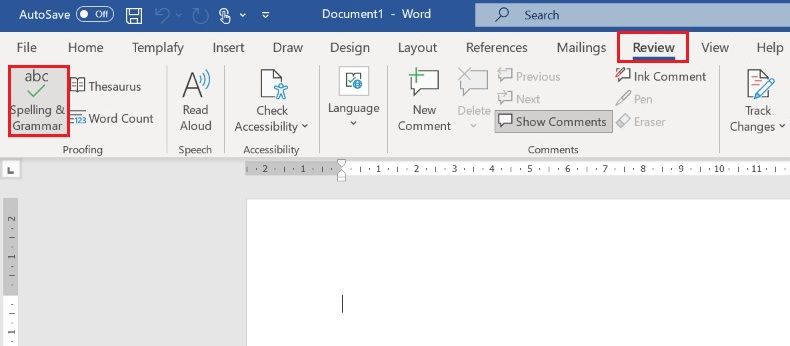
2. Bisa bekerja dengan dark mode
Apabila kamu lebih senang bekerja dengan dark mode, kamu juga bisa menerapkannya di lembar kerja Microsoft Word kamu, lho!
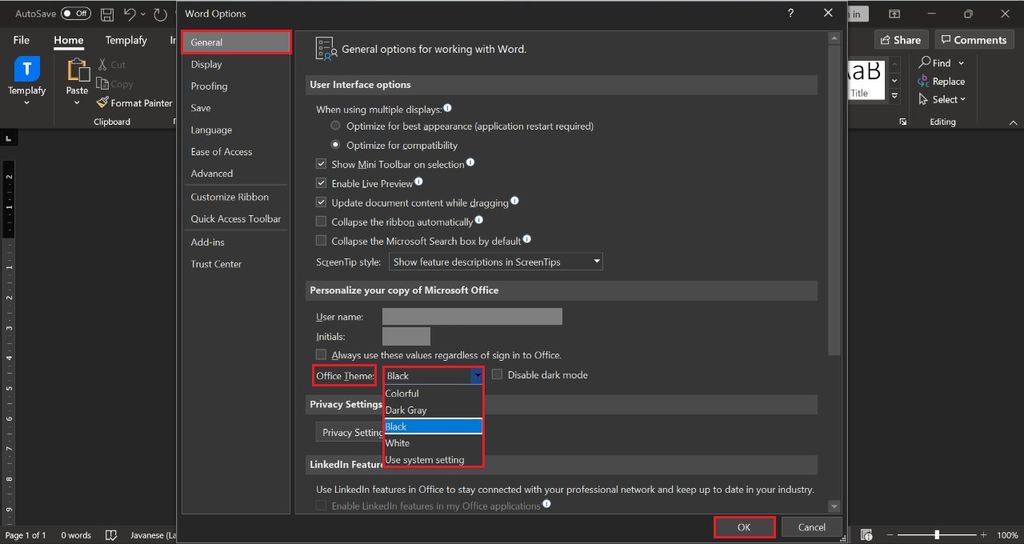
Caranya, klik tab File – More – Options – General – Office Theme. Ada beberapa pilihan, di antaranya Colorful, White, Dark Grey, dan Black. Jika kamu ingin menggunakan dark mode, kamu bisa pilih warna Dark Grey atau Black. Setelah itu, klik OK. Tema Word kamu sudah berubah.
3. Co-author office files
Dengan fitur ini, kamu bisa mengerjakan satu dokumen secara bersamaan dengan rekan kerja lainnya. Misalnya, kamu memiliki tugas bersama membuat proposal dan ingin mengerjakannya di satu lembar kerja.
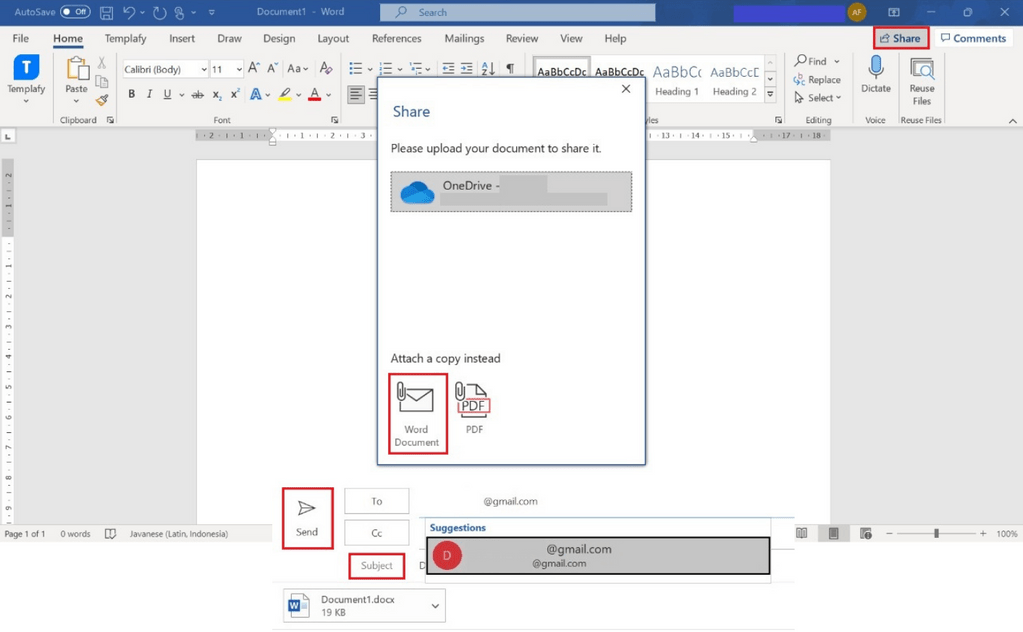
Kamu bisa klik menu Share di bagian kanan atas, pilih Word Document, lalu masukkan alamat email yang ingin kamu undang untuk bekerja bersama. Setelah itu, klik Send. Kamu juga bisa menyalin link lalu membagikannya kepada orang lain.
4. Translate tool
Kamu bisa menerjemahkan dokumen secara keseluruhan ke bahasa lain. Caranya, klik tab Review lalu pilih Language – Translate – Translate Document. Nanti, kamu akan melihat pengaturan di sebelah kanan. Blok semua teks, pilih bahasa, lalu klik Translate.

5. Find and replace
Apabila kamu perlu menemukan atau mengubah sebuah kata, kamu tidak perlu mencarinya secara manual dengan membaca keseluruhan dokumen. Misalnya kamu ingin mengubah kata ‘konsumen’ menjadi ‘pelanggan’. Maka kamu tidak perlu mencari dan mengubahnya satu per satu. Cukup klik CTRL + H, lalu masukkan kata yang ingin diubah dan kata barunya. Kemudian, pilih replaced all. Maka, semua kata ‘konsumen’ di dokumen tersebut akan berubah menjadi ‘pelanggan’. Jika kamu hanya ingin menemukan kata tertentu tanpa mengubahnya, klik CTRL + F, lalu masukkan kata yang ingin dicari.
—
Microsoft Word menyediakan banyak fitur dan kegunaan yang bisa memudahkan kamu, khususnya yang berhubungan dengan pengolahan kata atau pembuatan dokumen. Banyak juga pekerjaan yang butuh kemampuan mengoperasikan Microsoft Word dengan baik. Apalagi kalau kamu bekerja sebagai admin, sekretaris, dan lainnya.
Kalau kamu mau belajar tentang Microsoft Word atau Microsoft Office secara lengkap, bisa banget di Skill Academy. Ada kelasnya yang siap bantu kamu belajar dari dasar. Instrukturnya sudah berpengalaman dan kompeten di bidangnya. Nggak perlu diraguin lagi deh pokoknya. Klik banner berikut ini untuk kepoin kelasnya, lagi banyak promo menarik, lho!
Referensi:
Rodrigo, Alexis. 2021. ‘What is Microsoft Word? What is Ms Word Used For + Top Features’ [daring]. Tautan: https://business.tutsplus.com/tutorials/what-is-microsoft-word-definition–cms-34990 (Diakses: 28 Juni 2022)
Techopedia. 2020. ‘What is Microsoft Word?’ [daring]. Tautan: https://www.techopedia.com/definition/3840/microsoft-word (Diakses: 28 Juni 2022)
Microsoft. ‘Yang baru di Word 2021 untuk Windows’ [daring]. Tautan: https://support.microsoft.com/id-id/office/yang-baru-di-word-2021-untuk-windows-8f0b9117-8cf4-4677-8cd5-d848dd0e1ac9 (Diakses pada: 28 Juni 2022)
![[IDN] CTA Blog - Kelas Microsoft Office - Skill Academy](https://cdn-web.ruangguru.com/landing-pages/assets/cta/0e0598f9-f419-4e07-8244-808f6e6383ed.jpeg)








